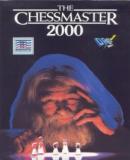Submenú para Chess Master 2000, The de MSX
- Ficha principal
- Galería de imágenes
- Vídeos
- Trucos
- Guías
- Descargas
- Colaborar
- Juegos parecidos
Submenú para Chess Master 2000, The de MSX
Comentario
Todas las opciones de CHESSMASTER 2000 se activan con ayuda de menús. A
estos menús puede accederse mediante la barra Menú, situada en la parte
superior de la pantalla. Para acceder a esta barra de menús, sitúe el
cursor (una pequeña mano) sobre la opción del menú que desee utilizar y
pulse después el botón de fuego del joystick. Seleccione el comando u
opción con ayuda del joystick, y presionando después el botón de fuego
encima validará el comando elegido.
Para desplazar las piezas por el tablero, posicione el cursor "mano" del joystick sobre la pieza y "agárrela"' pulsando el botón de fuego del joystick. Desplace la pieza hasta su nueva posición y presione una segunda vez el botón de fuego del joystick.
Comandos:
Con el joystick:
Desplazamiento del cursor (mano): siguiendo la dirección dada por el joystick.
Validación de una opción o jugada: botón de fuego.
Con el teclado:
Desplazamiento del cursor (mano): siguiendo la dirección dada por las teclas de las flechas.
Validación de una opción o jugada: tecla COPY.
LAS OPCIONES
Fichero (File):
Cargar partida (Load old game): esta opción permite recuperar una partida ya almacenada y seguir jugándola.
Almacenar partida (Save this game): permite almacenar una partida en progreso.
Comenzar una partida (Begin new game): permite iniciar una nueva partida.
Cambiar color (Alter color): permite cambiar los colores de la pantalla.
Partida (Game):
Deshacer jugada (Take back move): esta opción le permite cancelar hacia atrás durante la partida uno o varios movimientos.
Automático (Autoplay): partidas en modo automático (ordenador contra ordenador).
Nivel de juego (Play level): elección del nivel del ordenador.
Intercambiar bandos (Swap sides): permite jugar con las negras o las blancas.
Ayuda (Computer help): el ordenador le sugerirá un movimiento para su próxima jugada.
Opciones (Options):
Configurar tablero (Set up board): esta opción permite crear una partida en progreso. Aunque salga de esta opción, podrá terminar la partida creada.
2/3-D (Board is 2-D): vista del tablero en 2 o 3 dimensiones.
Imprimir (Print moves): esta opción permite imprimir una partida en papel. Si desea utilizar esta opción, será necesario disponer de una impresora, que deberá estar conectada a su microordenador antes de cargar el juego.
Coordenadas (Show coords): muestra las coordenadas de las casillas del tablero.
Promoción (Promote QN): esta opción le será útil cuando uno de sus peones alcance el margen opuesto del tablero. Podrá cambiarlo por una dama (QN), un alfil (BISH), una torre (ROOK) o un caballo (KT).
SPECTRUM/MSX:
TECLADO
ARRIBA Q
ABAJO A
DERECHA P
IZQUIERDA O
SELECCIONAR ENTER
MARCAR DESTINO ENTER
MENU PRINCIPAL BARRA ESPACIADORA
MENU PRINCIPAL ATAJOS
SELECCIONAR NIVEL (1-9)
MODO DE JUEGO
-contra la máquina
-2 jugadores
-demo
CAMBIAR DE VISTA 2D – 3D D
ROTAR TABLERO R
ALMACENAR PARTIDAS
-cargar partidas B
* disco
* cinta
.
-grabar partidas V
* disco
* cinta
TEACHER (ACT o DES): Y DESLIZAR PIEZA (ACT o DES) S
(NOTA: ACT Y DES SON ABREVIATURAS DE ACTIVO Y DESACTIVO)
CONFIGURAR TABLERO:
BORRA TODAS LAS PIEZAS PARA QUE USTED DEFINA DÓNDE Y QUÉ FICHAS QUIERE SITUAR
Pulsando:
D DAMA ,
R REY
C CABALLO
L ALFIL
T TORRE
E PEON
Z BORRAR CUADRO
K SITUAR PIEZA BLANCAS O NEGRAS
ENTER FIN CONFIGURAR TABLERO
(Nota: si hay dos reyes no le permite empezar)
OPCIONES DE JUEGO
EMPEZAR PARTIDA
RECOMENDAR JUGADA
RETROCEDER JUGADA
AVANZAR JUGADA
MODIFICAR TABLERO (igual que Configurar Tablero pero no borra el tablero)
JUGADOR LLEVA BLANCAS / NEGRAS (para poder cambiar de bando en cualquier momento)
-En las versiones disco de Spectrum y Amstrad, cuando se desee grabar una partida propia, será necesario utilizar otro disco formateado que no sea el original. Si no se hace de esta forma, se corre el riesgo de dañar el original.
-Spectrum y Amstrad para todas las versiones: cuando se quiera retroceder y avanzar un movimiento sólo se podrá hacer en el modo jugador contra jugador. Si se hace en el modo jugador contra ordenador deberá ser rápido, ya que si se tarda en deshacer la siguiente jugada, el ordenador puede pensar otra diferente y realizarla, con lo que el jugador ya no podría repetir la misma secuencia de jugadas que deshizo.
COMMODORE:
INSTALACION
La versión casete de Commodore tiene las siguientes diferencias:
1. Cuando el programa esté funcionando, preguntará si quiere el tablero en 2D o 3D. Esta elección se realiza para toda la partida y no puede cambiarse sin volver a arrancar el programa.
2. El tablero no puede moverse.
3. No hay modo de repetición.
4. No está disponible la opción Carga/Almacena Partidas (Load/Save Games).
Todos los comandos de Chessmaster 2000 están disponibles en pantalla a través de una ventana de ayuda.
Lo que se ve
Hay dos tipos de pantallas disponibles. Los menús, que incluyen ayudas en pantalla, y los tableros de ajedrez. Para moverse por estas pantallas, pulse la tecla Escape (Esc. función F1 en Commodore).
Utilizar las funciones
Chessmaster 2000 tiene muchas funciones potentes, como son enseñar, repetir partidas, etc. Estas características se activan presionando dos teclas: Control (Ctrl) y otra cualquiera.
Por ejemplo, para teclear Control A:
Pulse la tecla CTRL y después la A (manteniendo aún pulsada CTRL).
NOTA: no utilice la tecla Control cuando active las funciones en los menús EXTRAS. SOLVE MATE, MATE LEVEL y PRINT GAME.
CHOICES (ELECCIONES)
En la parte superior de la pantalla está el menú CHOICES. Cada función está disponible a través de una de las opciones de esta ventana.
Pulsando una letra con Ctrl, desde esta pantalla, aparecerá un menú en su parte inferior izquierda.
Elija la función que desee presionando la letra apropiada junto con Ctrl.
CURRENTLY (ACTUALMENTE)
Algunas opciones de menú muestran información específica sobre el programa en desarrollo.
Esta información puede visualizarse bajo la ventana CURRENTLY de la parte inferior derecha.
BLANCAS-NEGRAS
Cuando la partida está en pleno desarrollo, mediante la ventana de la parte superior derecha es posible obtener información sobre los movimientos de las piezas. Esta ventana es "Move List"
(Lista de Movimientos).
Por cada jugador, la jugada se muestra en formato algebraico: Casillas DESDE - Casilla HACIA (XX-XX).
Si en lugar del guión hay un asterisco (*), quiere decir que la pieza que se ha movido ha capturado a la pieza que estaba en esa casilla.
Si aparece un signo más (+) a la derecha de un escaque, la pieza que lo ocupa ha dado jaque al rey del oponente.
En la parte inferior de esta pantalla se muestra el jugador al que le toca jugar.
PARA REALIZAR UN MOVIMIENTO
Chessmaster 2000 emplea el método de la notación algebraica estándar para indicar las jugadas.
Teclee la letra y el número de la casilla desde la que quiere mover, seguido por la letra y el número de aquella hacia la que quiera llevar su pieza. (Cuando teclee las letras para realizar una jugada, no utilice la tecla Ctrl, ya que si lo hace Chessmaster 2000 activará los menús).
Con la opción 2D activa, verá números a los lados del tablero y letras en la parte superior e inferior. Emplee esto como referencia a la hora de llevar a cabo movimientos. Para utilizar joystick (sólo en 2D), pulse el botón del joystick y espere a que aparezca un cursor. Para realizar jugadas con el joystick, mueva el cursor a la pieza deseada y selecciónela presionando el botón.
Después lleve el cursor a la casilla de destino y pulse de nuevo el botón.
DESHACIENDO JUGADAS
Pulse la tecla de la flecha a la izquierda y la última jugada realizada se deshará. Este procedimiento puede repetirlo hasta llegar al principio de la partida.
NOTA: la flecha a la izquierda está situada en el Commodore 64/128 encima de la tecla Ctrl.
PRINCIPIANTES
Para conseguir que Chessmaster 2000 juegue en el nivel más sencillo, seleccione EASY MODE ON - Modo Fácil Activado - (Ctrl-E) y un PLAY LEVEL - Nivel de Juego - de 0 (Ctrl-D).
CAMBIANDO DE BANDO
Puede cambiar de bando en cualquier momento durante la partida pulsando RETURN cuando le toque jugar. Chessmaster 2000 realizará entonces su jugada y esperará que usted haga otra, con lo que efectivamente estará jugando con las negras. (Presionando RETURN en cualquier momento de la partida, forzará a Chessmaster 2000 a realizar la siguiente jugada. De esta forma, pulsando RETURN al principio de la partida conseguirá que Chessmaster juegue con las blancas).
NIVEL DE JUEGO
En la siguiente lista puede ver la cantidad de jugadas (y su duración aproximada) que puede realizar Chessmaster 2000 en los distintos niveles de dificultad. Cuánto más alto sea el nivel, más "tiempo para pensar" tendrá Chessmaster 2000 y más difícil será su juego.
El nivel 0 realiza 60 jugadas en 5 minutos. 1 jugada cada 5 segundos.
El nivel 1 realiza 40 jugadas en 5 minutos. 1 jugada cada 7 segundos.
El nivel 2 realiza 60 jugadas en 10 minutos. 1 jugada cada 10 segundos.
El nivel 3 realiza 60 jugadas en 30 minutos. 1 jugada cada 30 segundos.
El nivel 4 realiza 60 jugadas en 45 minutos. 1 jugada cada 45 segundos.
El nivel 5 realiza 60 jugadas en 60 minutos. 1 jugada cada minuto.
El nivel 6 realiza 30 jugadas en 45 minutos. 1 jugada cada minuto y medio.
El nivel 7 realiza 30 jugadas en 60 minutos. 1 jugada cada 2 minutos.
El nivel 8 realiza 40 jugadas en 90 minutos. 1 jugada cada 2,25 minutos.
El nivel 9 realiza 40 jugadas en 100 minutos. 1 jugada cada 2,5 minutos.
El nivel 10 realiza 40 jugadas en 2 horas. 1 jugada cada 3 minutos.
El nivel 11 realiza 40 jugadas en 2,5 horas. 1 jugada cada 3,75 minutos.
Los niveles 12 a 14 tardan 3 veces más que los niveles 8 a 10.
Los niveles 15 a 18 tardan 10 veces más que los niveles 8 a 10.
El nivel 19, nivel infinito, no realizará jugadas hasta que no se pulse la tecla RETURN o se encuentre una secuencia de jaque.
GUIA PARA UNA FACIL REFERENCIA
La siguiente es una lista de las características de Chessmaster 2000.
Muchas de ellas "parpadean" cuando se activan. Seleccione una función una vez y estará activa.
Vuélvala a elegir y se desactivará.
Recuerde que todas las funciones y los menús se activan empleando Ctrl y distintas teclas. Una vez que se haya familiarizado con las variadas características de Chessmaster 2000 querrá utilizarlas directamente desde la pantalla de ajedrez o desde el menú de pantalla estándar sin tener que salir primero a su ventana de ayuda correspondiente.
Por ejemplo: si está visualizando la pantalla 2D y quiere trasladarse a la 3D, teclee Ctrl-P y aparecerá la pantalla 3D.
LAS OPCIONES
A) PLAYING (JUGANDO) (Ventana de ayuda bajo CHOICES).
-Muestra los menús para : NEW GAME, COFFEE HOUSE, PLAY LEVEL, EASY MODE y WHO PLAYS.
B) NEW GAME (NUEVA PARTIDA)
-Elija esta opción y conteste "Y" para comenzar una nueva partida.
C) COFFEE HOUSE (LA HORA DEL CAFE)
-Cuando la seleccione, Chessmaster 2000 jugará un estilo de juego más tranquilo, opuesto al estilo de torneo. Las jugadas serán así más aleatorias (y quizás más fáciles).
D) PLAY LEVEL (NIVEL DE JUEGO)
-Seleccionar esta función le permite teclear un nuevo nivel de juego para una partida más difícil o más fácil. Esta versión mejorada de Chessmaster 2000 tiene 19 niveles de juego. Los niveles están numerados desde 0 hasta 9, siendo 0 el más fácil (ver también PRINCIPIANTE).
E) EASY MODE (MODO FACIL)
-Con esta opción podrá activar o desactivar, alternativamente, la habilidad de Chessmaster 2000 de "pensar en las jugadas posteriores" mientras le toque a usted jugar. Cuando esté activada, observará que en la pantalla se puede leer EASY MODE ON debajo de CURRENTLY.
F) WHO PLAYS (QUIEN JUEGA)
-Pulsando esta tecla de Control podrá elegir entre:
-CHESSMASTER VS. CHESSMASTER (EL MAESTRO CONTRA EL
MAESTRO)
-YOU VS. CHESSMASTER (USTED CONTRA EL MAESTRO)
-PLAYER VS. PLAYER (JUGADOR CONTRA JUGADOR) (Aquí el Maestro
de- Ajedrez arbitra el juego).
G) DISPLAY (VISUALIZA) (Ventana de ayuda bajo CHOICES)
-Muestra los menús: THINKING, HINT, TEACHING y SOUND.
H) SHOW THINKING (MUESTRA LO QUE PIENSA)
-Elija esta opción para ver la siguiente jugada que Chessmaster 2000 está considerando. Según se encuentren las mejores posibilidades, irán apareciendo en la lista de jugadas de Chessmaster, hasta finalizar con el movimiento. El libro (Book) se refiere a que el Maestro de Ajedrez considera las jugadas desde la librería de aperturas, cuando ésta sea aplicable. El nivel de búsqueda (SL: Search Level) muestra la profundidad a la que Chessmaster puede explorar, dentro de sus posibilidades, en cualquier tiempo dado.
I) SHOW HINT (MUESTRA AYUDA)
-Proporciona ayuda para las siguientes jugadas.
J) TEACHING (ENSEÑANZA)
-Cuando se ha seleccionado una pieza para moverla, aparece una marca en todas las casillas a las que dicha pieza puede moverse de forma conecta.
K) SOUND (SONIDO)
-Esta opción activa o no los sonidos (salvo en jugadas ilegales) que Chessmaster 2000 emite para indicarle los movimientos: Jaque. Jaque Mate, Rey Ahogado, y Tablas.
L) CHESSBOARD (TABLERO DE AJEDREZ) (Ventana de ayuda bajo CHOICES)
-Muestra los menús para: ROTATE BOARD, CHANGE DIMENSION, COLOR y BORDER.
M) ROTATE BOARD (GIRA TABLERO)
-Elija esta opción para girar la pantalla 2D 180 grados o la pantalla 3D 90 grados.
N) CHANGE DIMENSION (CAMBIA DIMENSION)
-Con esta opción puede cambiar el gráfico del tablero en la pantalla de 2 a 3 dimensiones.
O) COLOR (COLOR)
-Con esta opción puede optar por piezas de ajedrez diseñadas específicamente para monitores de color o para monitores monocromos. Seleccione la opción más apropiada para su sistema.
P) BORDER (MARGEN)
-BORDER le permite elegir entre un margen alfanumérico en la pantalla 2D (para indicar las notaciones algebraicas de las casillas) o un marco.
Q) REPLAY GAME (REPETIR PARTIDA) (Función de programa bajo CHOICES)
-Una vez que una partida está en desarrollo, completada o ha sido CARGADA de un disco (ver Ctrl-Y), puede ser repetida desde el principio al final, detenida en cualquier momento y continuada hasta el jaque mate.
Un menú REPLAY especial aparecerá en la pantalla para esta opción.
La tecla de la flecha a la derecha comienza la repetición del juego y la flecha a la izquierda deshace movimientos de la forma normal.
CONTROL R COMENZAR
CONTROL S FIJAR LA VELOCIDAD DE LA REPETICION
CONTROL X SALIR
CUALQUIER TECLA PARA PARAR
RETURN PARA TERMINAR
Para continuar con una partida CARGADA, puede repetirla hasta un punto determinado, después SALIR DE LA REPETICION y continuar jugando o bien repetirla hasta el final. SALIR DE LA REPETICION, deshacer entonces las jugadas y continuar desde ese punto.
Asegúrese de grabar las partidas importantes en desarrollo en el disco antes de emplear estas funciones (utilice un disco formateado).
NOTA: la tecla de la flecha a la izquierda del Commodore 64/128 está situada encima de la tecla Ctrl.
R) SET UP BOARD (ESTABLECER POSICIONES) (Función del programa bajo CHOICES)
-Utilice esta opción para colocar piezas en el tablero en cualquier posición legal.
Para mostrar la configuración actual del tablero de ajedrez aparece en la pantalla un menú individual. Simplemente mueva el cursor a la línea que desee cambiar o borrar. Teclee una nueva pieza o casilla, y vuelva a la pantalla del tablero (Esc. o Fl). Tras haber hecho los cambios necesarios. SALGA DE LA OPCION (Ctrl-X) y continúe jugando.
Ahora se listan algunas de las ayudas disponibles con la opción SET-UP BOARD.
TECLA ESC (F1 en Commodore) -Cambia las pantallas. Esta tecla alterna la pantalla del tablero normal y la del tablero con posición establecida.
Control X EXIT SET-UP (SALIR DE CONFIGURACION)
-Retorna al juego normal con el tablero en la posición en la que se encontraba
cuando se mostró por última vez.
Control C CLEAR BOARD (BORRA TABLERO)
-Quita todas las piezas del tablero.
Control D DELETE PIECE (BORRA PIEZA)
-Borra la pieza a la que está apuntando el cursor en la pantalla de menú SET-UP BOARD.
Control N NORMAL SET-UP (CONFIGURACION NORMAL)
-Coloca el tablero para una partida normal.
Tecla RETURN
-Mueve el cursor a la siguiente línea de abajo en el menú SET-UP BOARD.
Tecla FLECHA A LA IZQUIERDA
-Mueve el cursor a la línea siguiente de arriba en el menú SET-UP BOARD.
NOTA: esta tecla en el Commodore 64/128 está situada encima de la tecla Ctrl.
Tecla FLECHA A LA DERECHA
-Mueve el cursor a la siguiente palabra de una línea. Una vez que se haya trasladado a una línea determinada y quiera escribir en ella, o cambiar una pieza o escaque, simplemente hágalo.
Utilice las siguientes teclas como abreviaturas de los nombres de las piezas:
K REY Q REINA R TORRE
B ALFIL N CABALLO P PEON
W BLANCAS B NEGRAS
NOTA: tras cambiar una línea, tendrá que volver a teclear toda la información de las piezas y las casillas, incluso aunque una parte de la línea vaya a permanecer igual.
S) GAMES ON DISK (PARTIDAS EN DISCO) (Ventana de ayuda bajo CHOICES)
-Muestra los menús para CATALOG, SAVE A GAME, DELETE A GAME y LOAD A GAME.
T) CATALOG(CATALOGO)
-Lista las partidas de su disco.
U) LOAD A GAME (CARGA UNA PARTIDA)
-Carga las partidas anteriormente grabadas. Una vez CARGADO, Chessmaster 2000 activa automáticamente la función REPLAY GAME. Puede ver la partida mientras se repite o REPETIRLA hasta un cierto punto y terminarla usted mismo.
V) SAVE GAME (GRABAR PARTIDA)
-Una vez que una partida está en desarrollo o se ha completado, emplee esta opción para grabarla en el disco.
W) EXTRAS (EXTRAS) (Ventana de ayuda bajo CHOICES)
-Muestra los menús para MATE LEVEL, SOLVE MATE y PRINT GAME.
NOTA: estas funciones se activan mediante los signos de puntuación, no con letras. No utilice la tecla Ctrl.
MATE LEVEL (NIVEL DE MATE)
-Permite ajustar el número de movimientos hacia adelante por los que Chessmaster 2000 buscará jugadas de mate, cuando SOLVE MATE esté activo. Teclee el número cuando esté el inductor en la pantalla.
SOLVE MATE (RESUELVE MATE)
-Elija esta opción para que Chessmaster 2000 busque posibles jugadas de mate. Si no encuentra ninguna, SOLVE MATE emitirá un pitido y se detendrá.
PRINT GAME (IMPRIME PARTIDA)
-Selecciónela y conteste "Y" a PRINTER READY (Impresora preparada), para imprimir los movimientos de una partida en proceso, o ya jugada.
Para desplazar las piezas por el tablero, posicione el cursor "mano" del joystick sobre la pieza y "agárrela"' pulsando el botón de fuego del joystick. Desplace la pieza hasta su nueva posición y presione una segunda vez el botón de fuego del joystick.
Comandos:
Con el joystick:
Desplazamiento del cursor (mano): siguiendo la dirección dada por el joystick.
Validación de una opción o jugada: botón de fuego.
Con el teclado:
Desplazamiento del cursor (mano): siguiendo la dirección dada por las teclas de las flechas.
Validación de una opción o jugada: tecla COPY.
LAS OPCIONES
Fichero (File):
Cargar partida (Load old game): esta opción permite recuperar una partida ya almacenada y seguir jugándola.
Almacenar partida (Save this game): permite almacenar una partida en progreso.
Comenzar una partida (Begin new game): permite iniciar una nueva partida.
Cambiar color (Alter color): permite cambiar los colores de la pantalla.
Partida (Game):
Deshacer jugada (Take back move): esta opción le permite cancelar hacia atrás durante la partida uno o varios movimientos.
Automático (Autoplay): partidas en modo automático (ordenador contra ordenador).
Nivel de juego (Play level): elección del nivel del ordenador.
Intercambiar bandos (Swap sides): permite jugar con las negras o las blancas.
Ayuda (Computer help): el ordenador le sugerirá un movimiento para su próxima jugada.
Opciones (Options):
Configurar tablero (Set up board): esta opción permite crear una partida en progreso. Aunque salga de esta opción, podrá terminar la partida creada.
2/3-D (Board is 2-D): vista del tablero en 2 o 3 dimensiones.
Imprimir (Print moves): esta opción permite imprimir una partida en papel. Si desea utilizar esta opción, será necesario disponer de una impresora, que deberá estar conectada a su microordenador antes de cargar el juego.
Coordenadas (Show coords): muestra las coordenadas de las casillas del tablero.
Promoción (Promote QN): esta opción le será útil cuando uno de sus peones alcance el margen opuesto del tablero. Podrá cambiarlo por una dama (QN), un alfil (BISH), una torre (ROOK) o un caballo (KT).
SPECTRUM/MSX:
TECLADO
ARRIBA Q
ABAJO A
DERECHA P
IZQUIERDA O
SELECCIONAR ENTER
MARCAR DESTINO ENTER
MENU PRINCIPAL BARRA ESPACIADORA
MENU PRINCIPAL ATAJOS
SELECCIONAR NIVEL (1-9)
MODO DE JUEGO
-contra la máquina
-2 jugadores
-demo
CAMBIAR DE VISTA 2D – 3D D
ROTAR TABLERO R
ALMACENAR PARTIDAS
-cargar partidas B
* disco
* cinta
.
-grabar partidas V
* disco
* cinta
TEACHER (ACT o DES): Y DESLIZAR PIEZA (ACT o DES) S
(NOTA: ACT Y DES SON ABREVIATURAS DE ACTIVO Y DESACTIVO)
CONFIGURAR TABLERO:
BORRA TODAS LAS PIEZAS PARA QUE USTED DEFINA DÓNDE Y QUÉ FICHAS QUIERE SITUAR
Pulsando:
D DAMA ,
R REY
C CABALLO
L ALFIL
T TORRE
E PEON
Z BORRAR CUADRO
K SITUAR PIEZA BLANCAS O NEGRAS
ENTER FIN CONFIGURAR TABLERO
(Nota: si hay dos reyes no le permite empezar)
OPCIONES DE JUEGO
EMPEZAR PARTIDA
RECOMENDAR JUGADA
RETROCEDER JUGADA
AVANZAR JUGADA
MODIFICAR TABLERO (igual que Configurar Tablero pero no borra el tablero)
JUGADOR LLEVA BLANCAS / NEGRAS (para poder cambiar de bando en cualquier momento)
-En las versiones disco de Spectrum y Amstrad, cuando se desee grabar una partida propia, será necesario utilizar otro disco formateado que no sea el original. Si no se hace de esta forma, se corre el riesgo de dañar el original.
-Spectrum y Amstrad para todas las versiones: cuando se quiera retroceder y avanzar un movimiento sólo se podrá hacer en el modo jugador contra jugador. Si se hace en el modo jugador contra ordenador deberá ser rápido, ya que si se tarda en deshacer la siguiente jugada, el ordenador puede pensar otra diferente y realizarla, con lo que el jugador ya no podría repetir la misma secuencia de jugadas que deshizo.
COMMODORE:
INSTALACION
La versión casete de Commodore tiene las siguientes diferencias:
1. Cuando el programa esté funcionando, preguntará si quiere el tablero en 2D o 3D. Esta elección se realiza para toda la partida y no puede cambiarse sin volver a arrancar el programa.
2. El tablero no puede moverse.
3. No hay modo de repetición.
4. No está disponible la opción Carga/Almacena Partidas (Load/Save Games).
Todos los comandos de Chessmaster 2000 están disponibles en pantalla a través de una ventana de ayuda.
Lo que se ve
Hay dos tipos de pantallas disponibles. Los menús, que incluyen ayudas en pantalla, y los tableros de ajedrez. Para moverse por estas pantallas, pulse la tecla Escape (Esc. función F1 en Commodore).
Utilizar las funciones
Chessmaster 2000 tiene muchas funciones potentes, como son enseñar, repetir partidas, etc. Estas características se activan presionando dos teclas: Control (Ctrl) y otra cualquiera.
Por ejemplo, para teclear Control A:
Pulse la tecla CTRL y después la A (manteniendo aún pulsada CTRL).
NOTA: no utilice la tecla Control cuando active las funciones en los menús EXTRAS. SOLVE MATE, MATE LEVEL y PRINT GAME.
CHOICES (ELECCIONES)
En la parte superior de la pantalla está el menú CHOICES. Cada función está disponible a través de una de las opciones de esta ventana.
Pulsando una letra con Ctrl, desde esta pantalla, aparecerá un menú en su parte inferior izquierda.
Elija la función que desee presionando la letra apropiada junto con Ctrl.
CURRENTLY (ACTUALMENTE)
Algunas opciones de menú muestran información específica sobre el programa en desarrollo.
Esta información puede visualizarse bajo la ventana CURRENTLY de la parte inferior derecha.
BLANCAS-NEGRAS
Cuando la partida está en pleno desarrollo, mediante la ventana de la parte superior derecha es posible obtener información sobre los movimientos de las piezas. Esta ventana es "Move List"
(Lista de Movimientos).
Por cada jugador, la jugada se muestra en formato algebraico: Casillas DESDE - Casilla HACIA (XX-XX).
Si en lugar del guión hay un asterisco (*), quiere decir que la pieza que se ha movido ha capturado a la pieza que estaba en esa casilla.
Si aparece un signo más (+) a la derecha de un escaque, la pieza que lo ocupa ha dado jaque al rey del oponente.
En la parte inferior de esta pantalla se muestra el jugador al que le toca jugar.
PARA REALIZAR UN MOVIMIENTO
Chessmaster 2000 emplea el método de la notación algebraica estándar para indicar las jugadas.
Teclee la letra y el número de la casilla desde la que quiere mover, seguido por la letra y el número de aquella hacia la que quiera llevar su pieza. (Cuando teclee las letras para realizar una jugada, no utilice la tecla Ctrl, ya que si lo hace Chessmaster 2000 activará los menús).
Con la opción 2D activa, verá números a los lados del tablero y letras en la parte superior e inferior. Emplee esto como referencia a la hora de llevar a cabo movimientos. Para utilizar joystick (sólo en 2D), pulse el botón del joystick y espere a que aparezca un cursor. Para realizar jugadas con el joystick, mueva el cursor a la pieza deseada y selecciónela presionando el botón.
Después lleve el cursor a la casilla de destino y pulse de nuevo el botón.
DESHACIENDO JUGADAS
Pulse la tecla de la flecha a la izquierda y la última jugada realizada se deshará. Este procedimiento puede repetirlo hasta llegar al principio de la partida.
NOTA: la flecha a la izquierda está situada en el Commodore 64/128 encima de la tecla Ctrl.
PRINCIPIANTES
Para conseguir que Chessmaster 2000 juegue en el nivel más sencillo, seleccione EASY MODE ON - Modo Fácil Activado - (Ctrl-E) y un PLAY LEVEL - Nivel de Juego - de 0 (Ctrl-D).
CAMBIANDO DE BANDO
Puede cambiar de bando en cualquier momento durante la partida pulsando RETURN cuando le toque jugar. Chessmaster 2000 realizará entonces su jugada y esperará que usted haga otra, con lo que efectivamente estará jugando con las negras. (Presionando RETURN en cualquier momento de la partida, forzará a Chessmaster 2000 a realizar la siguiente jugada. De esta forma, pulsando RETURN al principio de la partida conseguirá que Chessmaster juegue con las blancas).
NIVEL DE JUEGO
En la siguiente lista puede ver la cantidad de jugadas (y su duración aproximada) que puede realizar Chessmaster 2000 en los distintos niveles de dificultad. Cuánto más alto sea el nivel, más "tiempo para pensar" tendrá Chessmaster 2000 y más difícil será su juego.
El nivel 0 realiza 60 jugadas en 5 minutos. 1 jugada cada 5 segundos.
El nivel 1 realiza 40 jugadas en 5 minutos. 1 jugada cada 7 segundos.
El nivel 2 realiza 60 jugadas en 10 minutos. 1 jugada cada 10 segundos.
El nivel 3 realiza 60 jugadas en 30 minutos. 1 jugada cada 30 segundos.
El nivel 4 realiza 60 jugadas en 45 minutos. 1 jugada cada 45 segundos.
El nivel 5 realiza 60 jugadas en 60 minutos. 1 jugada cada minuto.
El nivel 6 realiza 30 jugadas en 45 minutos. 1 jugada cada minuto y medio.
El nivel 7 realiza 30 jugadas en 60 minutos. 1 jugada cada 2 minutos.
El nivel 8 realiza 40 jugadas en 90 minutos. 1 jugada cada 2,25 minutos.
El nivel 9 realiza 40 jugadas en 100 minutos. 1 jugada cada 2,5 minutos.
El nivel 10 realiza 40 jugadas en 2 horas. 1 jugada cada 3 minutos.
El nivel 11 realiza 40 jugadas en 2,5 horas. 1 jugada cada 3,75 minutos.
Los niveles 12 a 14 tardan 3 veces más que los niveles 8 a 10.
Los niveles 15 a 18 tardan 10 veces más que los niveles 8 a 10.
El nivel 19, nivel infinito, no realizará jugadas hasta que no se pulse la tecla RETURN o se encuentre una secuencia de jaque.
GUIA PARA UNA FACIL REFERENCIA
La siguiente es una lista de las características de Chessmaster 2000.
Muchas de ellas "parpadean" cuando se activan. Seleccione una función una vez y estará activa.
Vuélvala a elegir y se desactivará.
Recuerde que todas las funciones y los menús se activan empleando Ctrl y distintas teclas. Una vez que se haya familiarizado con las variadas características de Chessmaster 2000 querrá utilizarlas directamente desde la pantalla de ajedrez o desde el menú de pantalla estándar sin tener que salir primero a su ventana de ayuda correspondiente.
Por ejemplo: si está visualizando la pantalla 2D y quiere trasladarse a la 3D, teclee Ctrl-P y aparecerá la pantalla 3D.
LAS OPCIONES
A) PLAYING (JUGANDO) (Ventana de ayuda bajo CHOICES).
-Muestra los menús para : NEW GAME, COFFEE HOUSE, PLAY LEVEL, EASY MODE y WHO PLAYS.
B) NEW GAME (NUEVA PARTIDA)
-Elija esta opción y conteste "Y" para comenzar una nueva partida.
C) COFFEE HOUSE (LA HORA DEL CAFE)
-Cuando la seleccione, Chessmaster 2000 jugará un estilo de juego más tranquilo, opuesto al estilo de torneo. Las jugadas serán así más aleatorias (y quizás más fáciles).
D) PLAY LEVEL (NIVEL DE JUEGO)
-Seleccionar esta función le permite teclear un nuevo nivel de juego para una partida más difícil o más fácil. Esta versión mejorada de Chessmaster 2000 tiene 19 niveles de juego. Los niveles están numerados desde 0 hasta 9, siendo 0 el más fácil (ver también PRINCIPIANTE).
E) EASY MODE (MODO FACIL)
-Con esta opción podrá activar o desactivar, alternativamente, la habilidad de Chessmaster 2000 de "pensar en las jugadas posteriores" mientras le toque a usted jugar. Cuando esté activada, observará que en la pantalla se puede leer EASY MODE ON debajo de CURRENTLY.
F) WHO PLAYS (QUIEN JUEGA)
-Pulsando esta tecla de Control podrá elegir entre:
-CHESSMASTER VS. CHESSMASTER (EL MAESTRO CONTRA EL
MAESTRO)
-YOU VS. CHESSMASTER (USTED CONTRA EL MAESTRO)
-PLAYER VS. PLAYER (JUGADOR CONTRA JUGADOR) (Aquí el Maestro
de- Ajedrez arbitra el juego).
G) DISPLAY (VISUALIZA) (Ventana de ayuda bajo CHOICES)
-Muestra los menús: THINKING, HINT, TEACHING y SOUND.
H) SHOW THINKING (MUESTRA LO QUE PIENSA)
-Elija esta opción para ver la siguiente jugada que Chessmaster 2000 está considerando. Según se encuentren las mejores posibilidades, irán apareciendo en la lista de jugadas de Chessmaster, hasta finalizar con el movimiento. El libro (Book) se refiere a que el Maestro de Ajedrez considera las jugadas desde la librería de aperturas, cuando ésta sea aplicable. El nivel de búsqueda (SL: Search Level) muestra la profundidad a la que Chessmaster puede explorar, dentro de sus posibilidades, en cualquier tiempo dado.
I) SHOW HINT (MUESTRA AYUDA)
-Proporciona ayuda para las siguientes jugadas.
J) TEACHING (ENSEÑANZA)
-Cuando se ha seleccionado una pieza para moverla, aparece una marca en todas las casillas a las que dicha pieza puede moverse de forma conecta.
K) SOUND (SONIDO)
-Esta opción activa o no los sonidos (salvo en jugadas ilegales) que Chessmaster 2000 emite para indicarle los movimientos: Jaque. Jaque Mate, Rey Ahogado, y Tablas.
L) CHESSBOARD (TABLERO DE AJEDREZ) (Ventana de ayuda bajo CHOICES)
-Muestra los menús para: ROTATE BOARD, CHANGE DIMENSION, COLOR y BORDER.
M) ROTATE BOARD (GIRA TABLERO)
-Elija esta opción para girar la pantalla 2D 180 grados o la pantalla 3D 90 grados.
N) CHANGE DIMENSION (CAMBIA DIMENSION)
-Con esta opción puede cambiar el gráfico del tablero en la pantalla de 2 a 3 dimensiones.
O) COLOR (COLOR)
-Con esta opción puede optar por piezas de ajedrez diseñadas específicamente para monitores de color o para monitores monocromos. Seleccione la opción más apropiada para su sistema.
P) BORDER (MARGEN)
-BORDER le permite elegir entre un margen alfanumérico en la pantalla 2D (para indicar las notaciones algebraicas de las casillas) o un marco.
Q) REPLAY GAME (REPETIR PARTIDA) (Función de programa bajo CHOICES)
-Una vez que una partida está en desarrollo, completada o ha sido CARGADA de un disco (ver Ctrl-Y), puede ser repetida desde el principio al final, detenida en cualquier momento y continuada hasta el jaque mate.
Un menú REPLAY especial aparecerá en la pantalla para esta opción.
La tecla de la flecha a la derecha comienza la repetición del juego y la flecha a la izquierda deshace movimientos de la forma normal.
CONTROL R COMENZAR
CONTROL S FIJAR LA VELOCIDAD DE LA REPETICION
CONTROL X SALIR
CUALQUIER TECLA PARA PARAR
RETURN PARA TERMINAR
Para continuar con una partida CARGADA, puede repetirla hasta un punto determinado, después SALIR DE LA REPETICION y continuar jugando o bien repetirla hasta el final. SALIR DE LA REPETICION, deshacer entonces las jugadas y continuar desde ese punto.
Asegúrese de grabar las partidas importantes en desarrollo en el disco antes de emplear estas funciones (utilice un disco formateado).
NOTA: la tecla de la flecha a la izquierda del Commodore 64/128 está situada encima de la tecla Ctrl.
R) SET UP BOARD (ESTABLECER POSICIONES) (Función del programa bajo CHOICES)
-Utilice esta opción para colocar piezas en el tablero en cualquier posición legal.
Para mostrar la configuración actual del tablero de ajedrez aparece en la pantalla un menú individual. Simplemente mueva el cursor a la línea que desee cambiar o borrar. Teclee una nueva pieza o casilla, y vuelva a la pantalla del tablero (Esc. o Fl). Tras haber hecho los cambios necesarios. SALGA DE LA OPCION (Ctrl-X) y continúe jugando.
Ahora se listan algunas de las ayudas disponibles con la opción SET-UP BOARD.
TECLA ESC (F1 en Commodore) -Cambia las pantallas. Esta tecla alterna la pantalla del tablero normal y la del tablero con posición establecida.
Control X EXIT SET-UP (SALIR DE CONFIGURACION)
-Retorna al juego normal con el tablero en la posición en la que se encontraba
cuando se mostró por última vez.
Control C CLEAR BOARD (BORRA TABLERO)
-Quita todas las piezas del tablero.
Control D DELETE PIECE (BORRA PIEZA)
-Borra la pieza a la que está apuntando el cursor en la pantalla de menú SET-UP BOARD.
Control N NORMAL SET-UP (CONFIGURACION NORMAL)
-Coloca el tablero para una partida normal.
Tecla RETURN
-Mueve el cursor a la siguiente línea de abajo en el menú SET-UP BOARD.
Tecla FLECHA A LA IZQUIERDA
-Mueve el cursor a la línea siguiente de arriba en el menú SET-UP BOARD.
NOTA: esta tecla en el Commodore 64/128 está situada encima de la tecla Ctrl.
Tecla FLECHA A LA DERECHA
-Mueve el cursor a la siguiente palabra de una línea. Una vez que se haya trasladado a una línea determinada y quiera escribir en ella, o cambiar una pieza o escaque, simplemente hágalo.
Utilice las siguientes teclas como abreviaturas de los nombres de las piezas:
K REY Q REINA R TORRE
B ALFIL N CABALLO P PEON
W BLANCAS B NEGRAS
NOTA: tras cambiar una línea, tendrá que volver a teclear toda la información de las piezas y las casillas, incluso aunque una parte de la línea vaya a permanecer igual.
S) GAMES ON DISK (PARTIDAS EN DISCO) (Ventana de ayuda bajo CHOICES)
-Muestra los menús para CATALOG, SAVE A GAME, DELETE A GAME y LOAD A GAME.
T) CATALOG(CATALOGO)
-Lista las partidas de su disco.
U) LOAD A GAME (CARGA UNA PARTIDA)
-Carga las partidas anteriormente grabadas. Una vez CARGADO, Chessmaster 2000 activa automáticamente la función REPLAY GAME. Puede ver la partida mientras se repite o REPETIRLA hasta un cierto punto y terminarla usted mismo.
V) SAVE GAME (GRABAR PARTIDA)
-Una vez que una partida está en desarrollo o se ha completado, emplee esta opción para grabarla en el disco.
W) EXTRAS (EXTRAS) (Ventana de ayuda bajo CHOICES)
-Muestra los menús para MATE LEVEL, SOLVE MATE y PRINT GAME.
NOTA: estas funciones se activan mediante los signos de puntuación, no con letras. No utilice la tecla Ctrl.
MATE LEVEL (NIVEL DE MATE)
-Permite ajustar el número de movimientos hacia adelante por los que Chessmaster 2000 buscará jugadas de mate, cuando SOLVE MATE esté activo. Teclee el número cuando esté el inductor en la pantalla.
SOLVE MATE (RESUELVE MATE)
-Elija esta opción para que Chessmaster 2000 busque posibles jugadas de mate. Si no encuentra ninguna, SOLVE MATE emitirá un pitido y se detendrá.
PRINT GAME (IMPRIME PARTIDA)
-Selecciónela y conteste "Y" a PRINTER READY (Impresora preparada), para imprimir los movimientos de una partida en proceso, o ya jugada.
Descargas de Chess Master 2000, The
Datos Técnicos
¿Cómo valorarías este juego?
Publicidad
Juegos parecidos a Chess Master 2000, The